Xvid هو برنامج ترميز فيديو يعتمد على معيار ترميز MPEG-4. تمكن المستخدمين من دفق الأفلام ومشاركة مقاطع الفيديو عبر الإنترنت. على الرغم من أن MP4 هو تنسيق الفيديو الأكثر شيوعًا ، إلا أنه لا يزال يعاني من بعض مشاكل التوافق. أنت محظوظ لأنك تستطيع تحويل MP4 إلى Xvid لتلبية احتياجاتك. لذلك يمكنك استخدام ملف أداة مجانية تدعم تغيير تنسيق MP4 لمساعدتك.
اقرأ المنشور بالكامل لترى كيف يمكن تشغيل أفلام MP4 الخاصة بك بسلاسة في جميع أنحاء مساحات منزلك باستخدام أفضل تعليمات من MP4 إلى Xvid.
المحتويات: الجزء 1. أفضل أداة لتحويل MP4 إلى Xvid على Mac / Windowsالجزء 2. تحويل MP4 إلى Xvid عبر الإنترنت باستخدام أدوات مختلفةالجزء 3. حول برنامج الترميز Xvidالجزء 4. استنتاج
الجزء 1. أفضل أداة لتحويل MP4 إلى Xvid على Mac / Windows
من الضروري جدًا اختيار البرامج التي يمكنها تحويل MP4 إلى Xvid ولكن أيضًا القيام بذلك بطريقة مباشرة وعالية الجودة. عندما تؤخذ هذه القدرات في الاعتبار ، يتضح ذلك محول الفيديو iMyMac هو أفضل برنامج متاح لتحويل مقاطع فيديو MP4 إلى Xvid بالإضافة إلى تنسيقات أخرى.
البرنامج قابل للتشغيل البيني مع أحدث الإصدارات وأكثرها استخدامًا لكل من أنظمة تشغيل Mac و Windows ، ويمكنه التحويل بين التنسيقات المختلفة. لذلك يمكنك تحويل ملفات MP4 إلى Xvid و MP4 إلى تنسيق AVI كما تحب.
الملفات التي يتم إنتاجها من خلال عملية التحويل ذات جودة عالية ويمكن إنتاجها بسرعات فائقة. تسمح معالجة الدُفعات بالتحويل المتزامن لعدد كبير من الملفات. من المزايا العديدة لاستخدام هذا التطبيق توفر ميزة التحرير ، والتي تمكن المستخدمين من إجراء تعديلات على الإخراج المرئي والصوتي للبرنامج.
بصرف النظر عن ذلك ، هناك مجموعة متنوعة من الأدوات المتاحة لتحرير مقاطع الفيديو. لديك القدرة على إجراء تغييرات على التأثيرات الأساسية ، بالإضافة إلى إعدادات الحجم والسطوع والتشبع ، بالإضافة إلى إضافة العلامات المائية والعناوين الفرعية.
اتبع الخطوات لتحويل MP4 إلى Xvid باستخدام هذا المحول القوي:
- على جهاز كمبيوتر يعمل بنظام Mac أو Windows ، قم بتشغيل iMyMac Video Converter. كل ما هو ضروري للوصول إلى حسابك هو تسجيل الدخول.
- يمكنك سحب أي ملف آخر ، بما في ذلك ملفات MP4، في نافذة البرنامج.
- عند النقر فوق "تحويل التنسيق"، يمكنك اختيار نوع الملف الذي تريد تحويل الملف المصدر إليه عن طريق اختيار تنسيق مثل كسفيد من القائمة المنسدلة.
- تعمل واجهة المستخدم الآن على توضيح كيفية تغيير الملفات.
- إذا اخترت حفظ، يتم الاحتفاظ بجميع التغييرات التي تجريها على الإعدادات.
- سيبدأ التحويل بمجرد اختيارك تصدير من شريط الأدوات.

الجزء 2. تحويل MP4 إلى Xvid عبر الإنترنت باستخدام أدوات مختلفة
أداة 01. Convertio.co
باستخدام برنامج Convertio ، قد يتم تحويل ملفاتك إلى تنسيقات الملفات الشائعةبغض النظر عن مكان تخزينها: على جهاز الكمبيوتر الخاص بك أو في عنوان URL أو على Google Drive أو حتى في Dropbox. تتيح لك الأداة تحويل مقاطع الفيديو التي ساهمت بها إلى مجموعة متنوعة من تنسيقات الصوت والفيديو والصور.
التطبيق قادر على دعم تحويلين مختلفين في نفس الوقت في وقت واحد. بعد تحويل الملف ، يمكنك تنزيله على جهاز الكمبيوتر الخاص بك. ومع ذلك ، لا يتم دعم تعديل الملفات ، ويلزم الاتصال بالإنترنت. راجع الخطوات التالية لتحويل MP4 إلى Xvid الآن:
- افتح موقع الويب ، ثم أرسل MP4 إلى محول Xvid هناك.
- نتيجة لذلك ، اختر كسفيد أو أي تنسيق تحتاجه.
- اسمح لملف MP4 بالتحويل قبل تنزيل ملف Xvid.
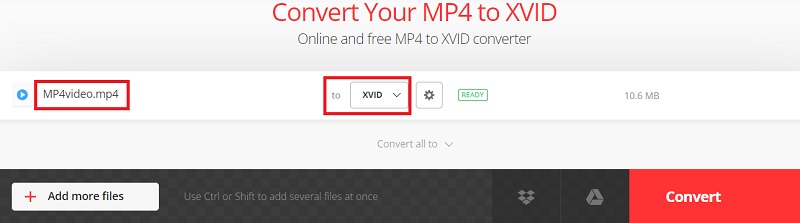
أداة 02. Anyconv.com
Anyconv هو مورد ويب آخر يمكنه تحويل MP4 إلى Xvid عبر الإنترنت مجانًا. وظيفته الأساسية هي وظيفة محول الملفات عبر الإنترنت ، مع القدرة على تحويل الملفات إلى مجموعة متنوعة من التنسيقات. يوفر أداة متخصصة عبر الإنترنت لتحويل الأفلام إلى Xvid من MP4 ، والتي يمكن الوصول إليها من موقع الويب الخاص بها.
يتمتع مستخدمو هذا التطبيق بالقدرة على تحويل العديد من أفلام MP4 مرة واحدة باستخدام هذه الأداة المساعدة. يمكنك تحويل أفلام MP4 إلى مجموعة متنوعة من التنسيقات ، بما في ذلك FLAC و MOV و AVI و FLV وغيرها. الآن ، تابع باتباع الإرشادات المذكورة أدناه.
- من فضلك خذ الوقت الكافي لزيارة هذا الموقع.
- ثم بعد ذلك ، قم بتحميل واحد أو أكثر من أفلام MP4 في الفتحة المتاحة.
- في هذه المرحلة ، اختر تنسيق Xvid للفيديو المراد تصديره.
- في هذه المرحلة ، كل ما تبقى هو بدء التحويل بالنقر فوق تحول
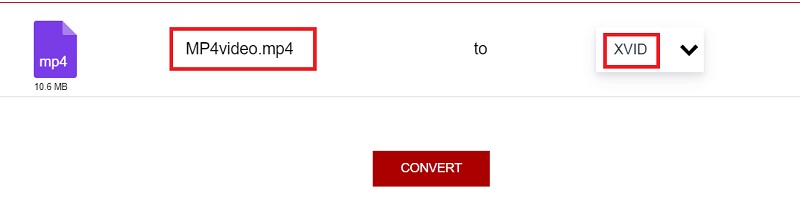
أداة 03. Onlineconvertfree.com
أداة لتحويل الملفات والمستندات ، onlineconvertfree هي منصة يمكنك استخدامها لتحويل MP4 إلى Xvid. تعد قائمة أنواع الملفات التي يمكن تحويلها على موقع الويب onlineconvertfree من بين أكثر أنواع الملفات شمولاً في أي خدمة تحويل ملفات.
إنه ليس فقط قادرًا على تحويل مقاطع الفيديو المحفوظة بتنسيق Xvid إلى تنسيقات أخرى معروفة جيدًا ، ولكنه يعمل أيضًا كمحول صوت وصورة ومستندات جدير بالثقة. يتحقق النظام من تحويل الملفات بدقة عالية مثل 1080 بكسل. يدخل المئات كل يوم للاستفادة من الخدمة.
الخدمة سريعة وسهلة الاستخدام ، كما أنها تستخدم تشفير SSL. ومع ذلك ، فإن الإصدار الاحترافي يسمح فقط للمستخدمين بتحميل الملفات التي يصل حجمها إلى 500 ميغا بايت. في الوقت الحالي ، يمكن الوصول إلى واجهة المستخدم الخاصة بالخدمة بـ 15 لغة مختلفة.
- قم بتحميل ملف MP4 على الخادم.
- قم بتشغيل MP4 إلى Xvid.
- احفظ ملف Xvid على جهاز الكمبيوتر الخاص بك.

الجزء 3. حول برنامج الترميز Xvid
تُستخدم مكتبة ترميز الفيديو التي تسمى Xvid لضغط الملفات عالية الجودة دون التضحية بالجودة. يعد التنسيق خيارًا شائعًا لتنسيقات الفيديو نظرًا لأنه قابل للتشغيل المتبادل مع جميع الأنظمة الأساسية وأنظمة التشغيل ومشغلات الوسائط المستخدمة على نطاق واسع.
بالإضافة إلى ذلك ، يمكن إنشاء Xvid على قرص مضغوط أو قرص DVD يمكن عرضه على أجهزة DVD التي تدعم DivX. يفضل العديد من الأشخاص تحويل MP4 إلى تنسيق Xvid نظرًا للتوافق والضغط الرائع والخصائص الأخرى.
الجزء 4. استنتاج
يمكن استخراج برنامج ترميز Xvid من ملفات MP4 باستخدام أي من ملفات المحولات المقترحة من MP4 إلى Xvid، وهذا التحويل مضمون للعمل. بعد ذلك ، ستتمكن من تشغيلها على اللاعب الذي تختاره. يعد iMyMac Video Converter خيارًا رائعًا لتحويل MP4 إلى Xvid على الفور ، كما أنه يدعمك لتحرير الملفات النهائية. جربه اليوم!



